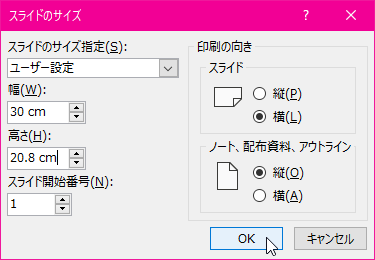iPad Air 4の画面の縦横比は4:3じゃないかと思って、スライドの縦横比4:3で作ったら、あれ??って感じになりました。そうなんです。左右に黒い隙間が生まれるのです。

ホームボタンのついたiPadは、1024x768なサイズで4:3なのですが、ホームボタンがないiPadの場合、ホームボタンのスペースまで液晶画面に使われるのでちょっとだけ横長になるのです。実際の縦横比は118:81?
ペーパーレスを図りたい、とにかく黒い隙間なく全画面いっぱいのサイズってどうするのか、いろいろ試行錯誤してみました。
その答えは「A4」です。
実際のA4の縦横比は1:√2なので、厳密にiPad Airの画面サイズの縦横比に等しいわけではありませんが、A4に限りなく近いかと思います。iPad Air 4のサイズは B5サイズ (257mm x 182mm) よりちょっと小さいですが、比較しやすいようにA4の縦のサイズに基準を合わせてみましょう。
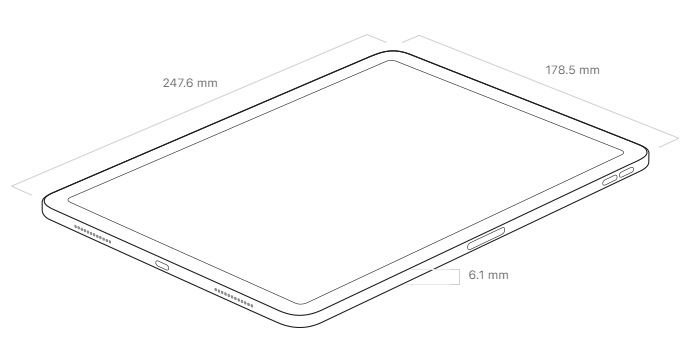
- A4サイズ・・・297mm×210mm
- iPad Air 4・・・297mm×204mm
- iPad Pro 11インチ・・・297mm×207mm
ちなみに、A4サイズに縦横比がより近いのはiPad Pro 11インチです。その他すべてのiPadの縦横比は4:3となっています。
そんなわけで、iPad Air 4とiPad Pro 11インチでパワポのスライドショーを実行するのに最適化するには、A4サイズがベターとなります。以下の手順で行えます。
- [デザイン]タブの[スライドのサイズ]一覧から[ユーザー設定のスライドのサイズ]を選択
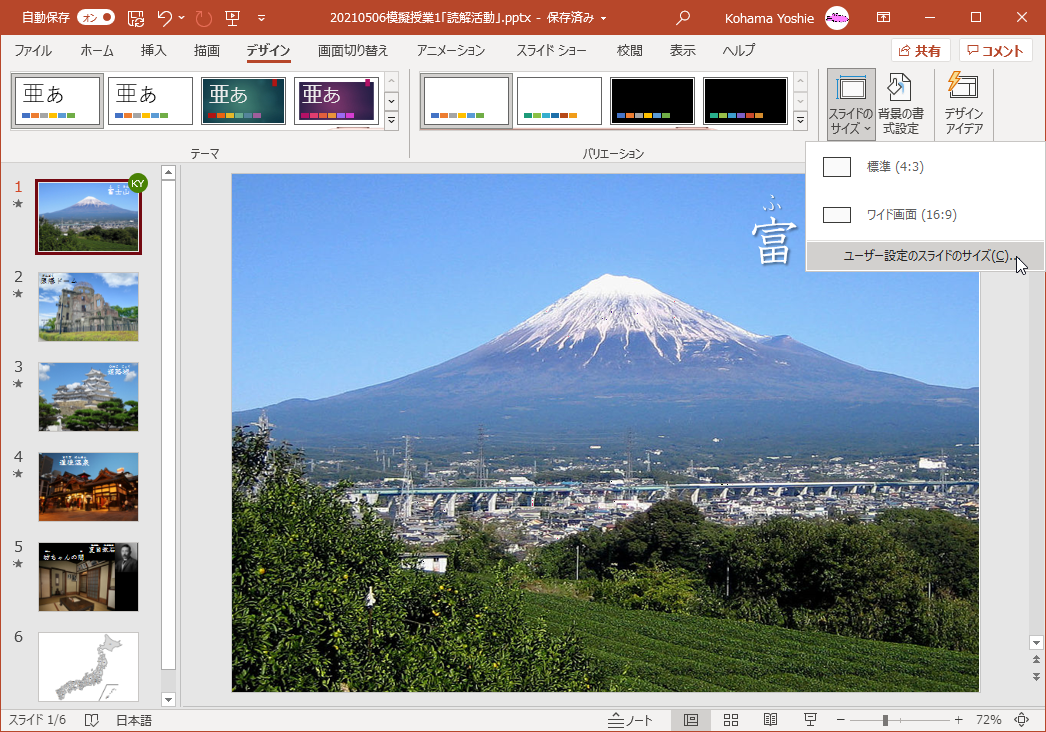
- [スライドのサイズ指定]一覧より「A4」にして[OK]ボタンをクリック
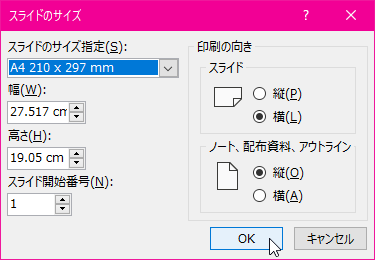
-
この画面が出てくるので、[最大化]を選択
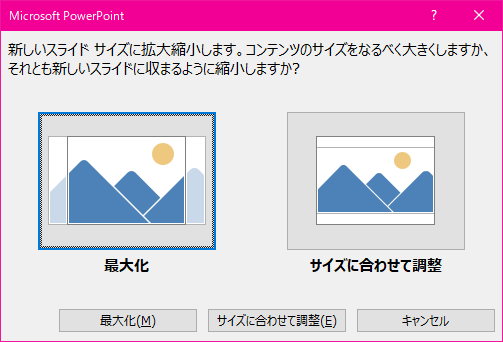
すると、この通り!

ちなみに、iPadのPowerPointでのスライドのサイズ指定は「4:3」または「16:9」しか選べません。
WindowsかMacのPowerPointでユーザー設定のスライドのサイズを指定できます。
ちなみに、画面サイズを通常のスライドサイズに適用させる場合、
30.0 cm x 20.8 cm ですね。